系统
- 综合
发布日期:2019-09-28 作者:小虾工作室 来源:http://www.winxpsp3.com
今天和大家分享一下win10系统开机后声音图标不能调节声音问题的解决方法,在使用win10系统的过程中经常不知道如何去解决win10系统开机后声音图标不能调节声音的问题,有什么好的办法去解决win10系统开机后声音图标不能调节声音呢?小编教你只需要 1、首先我们在任务栏上的空白处单击右键,选择属性,如图所示: 2、在弹出的窗口中,我们在通知区域中选择“自定义”,如图所示:就可以了;下面就是我给大家分享关于win10系统开机后声音图标不能调节声音的详细步骤::
操作步骤:
1、首先我们在任务栏上的空白处单击右键,选择属性,如图所示:
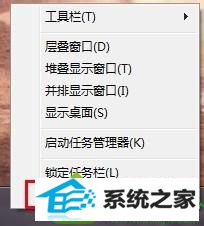
2、在弹出的窗口中,我们在通知区域中选择“自定义”,如图所示:
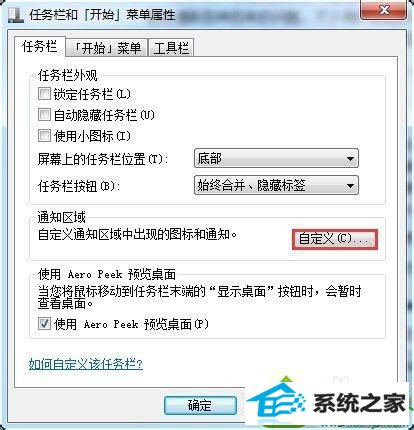
3、在弹出的菜单中,我们找到“打开或关闭系统图标”,然后打开,如图所示:

4、在出现的界面中,找到音量,将后面的行为设置成“打开”,然后点击确定,如图所示:
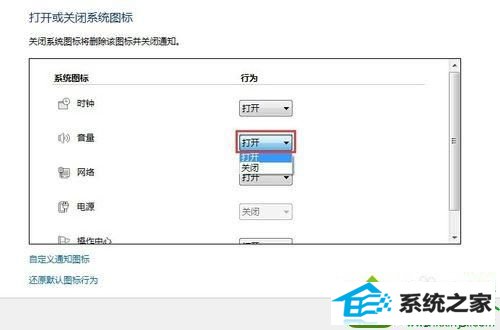
5、这样音量图标就会出现了,如果遇到声音图标不见了的情况可以通过这种方法来找回来!